Como os comentábamos en una entrada anterior, la compañía Magix nos ha cedido para su revisión su software de edición de video «Magix Videodeluxe 2013 Plus» pese a que nuestro fuerte no son las reviews de software siempre estamos encantados de probar, testear y mostrar cualquier tema relacionado con el mundo de la tecnología.
Tras varias búsquedas en internet, revisión de tutoriales en la pagina web oficial, vemos que ya hay gente muy profesional explicando todo tipo de detalles sobre el software, por ejemplo en magixtutoriales.com.ar tenéis de todo, así que no profundizaremos mucho en el manejo del software ya que para mostraros todas las opciones disponibles puede que no termináramos hasta después de verano.
Así que iremos recopilaremos toda la información necesaria para que podáis usar el software de edición de vídeo Magix Videodeluxe 2013 Plus, lo que si hemos notado tras un primero uso es que el manejo es bastante intuitivo a la hora de cortar, ensamblar, incorporar fundidos y transiciones entre escenas así como añadir títulos y descripciones.
Entre sus posibilidades tenemos la opción de capturar lo que aparezca en pantalla, os lo explicamos a continuación:
Tras abrir el programa nos aparece una ventana para elegir crear un nuevo proyecto, abrir uno existente, etc.
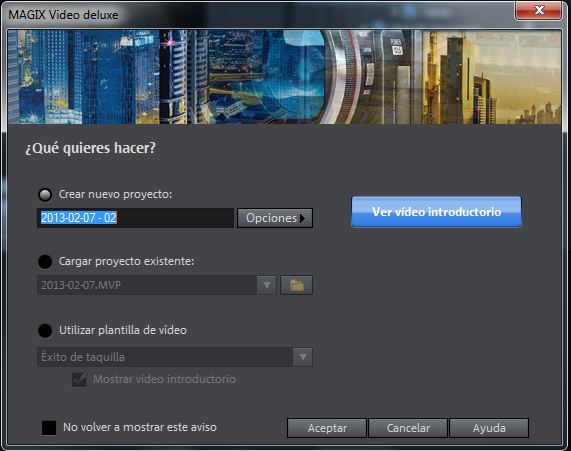
Pantalla principal
Si pulsamos en el botón Rojo de Grabar nos aparece la siguiente ventana:
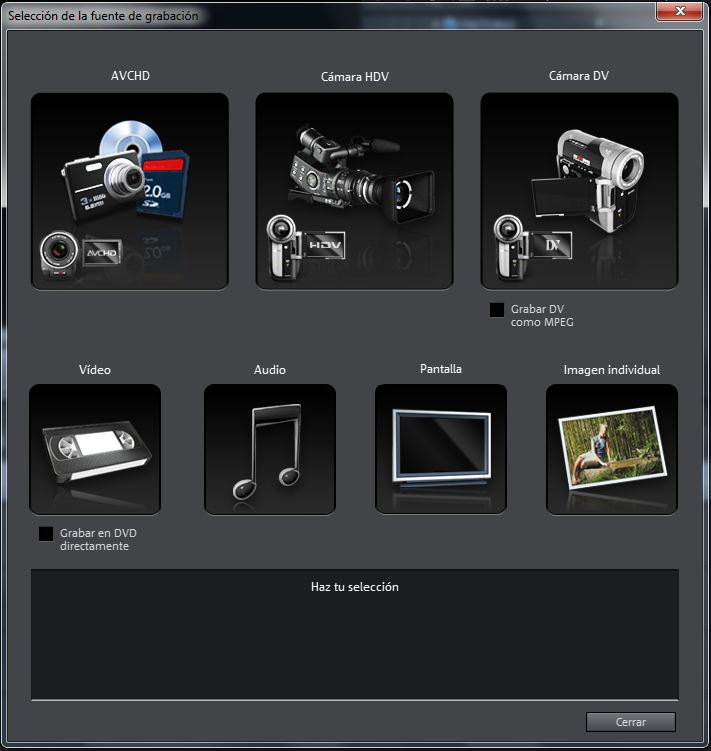
Entre las distintas opciones de grabación tenemos la de Pantalla con lo que podremos capturar vídeo de lo que aparezca en nuestra pantalla.
Tras pulsar en pantalla nos aparece la ventana donde podemos configurar las opciones de captura.
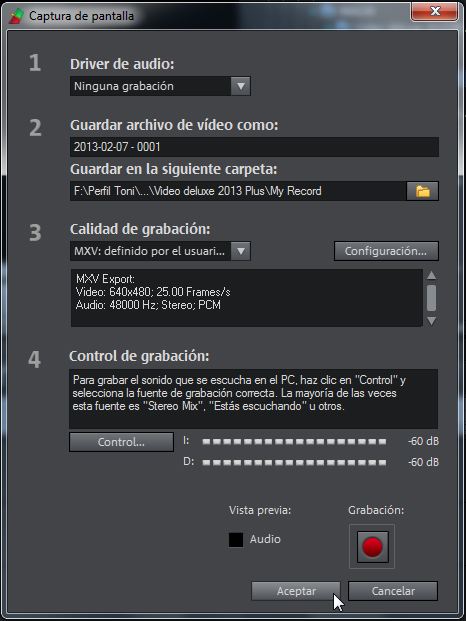
En el punto 3 – Configuración podremos elegir la calidad de grabación

Tras aceptar las opciones de capturas nos dejara seleccionar la zona de la pantalla que queremos capturar.
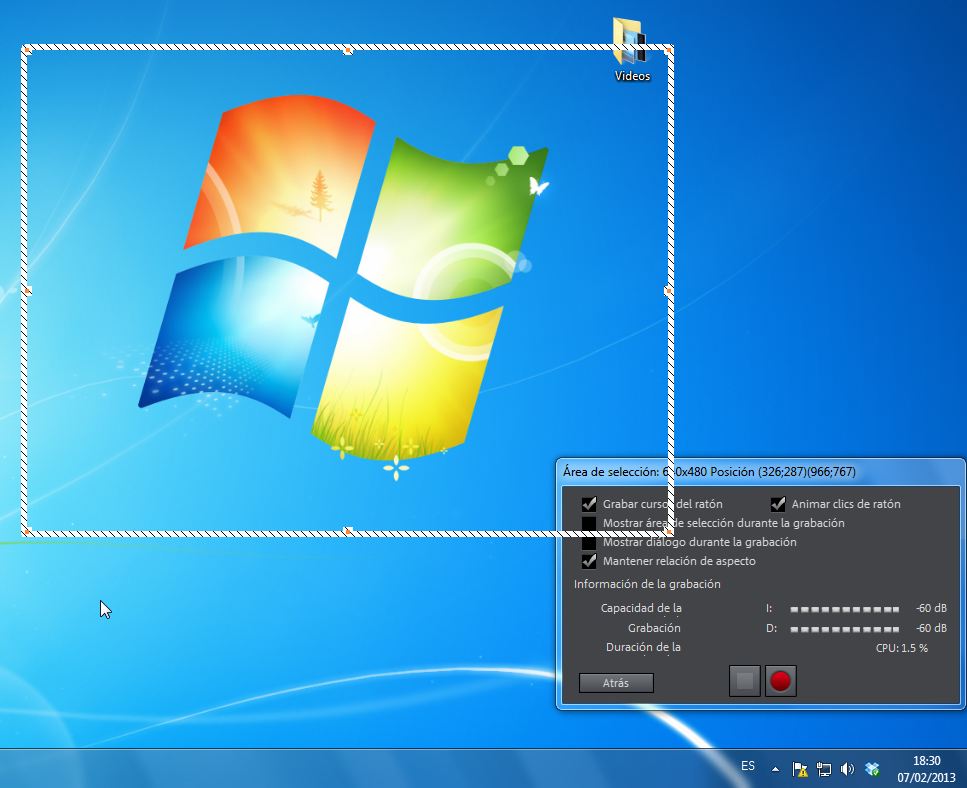
Y tras pulsar en el botón rojo empezara a capturar todo lo que pase por el recuadro seleccionado.
Tras ponerlo a grabar probamos a editar un pequeño vídeo con 2 transiciones, titulo y créditos, no hemos tocado el audio quedando el audio de ambiente capturado por la cámara, es simplemente una prueba para ver como podemos montar un vídeo en varios pasos.
Aquí os dejamos la captura mientras montábamos el vídeo (sorry por el sonido, tras verlo nos damos cuentas que tendremos que invertir en un buen micro para la próxima review)
[youtuber youtube=’http://www.youtube.com/watch?v=BocIfnZ0fow&feature=youtu.be’]
Aquí tenéis el vídeo montado
[youtuber youtube=’http://www.youtube.com/watch?v=7gtqAXmshEg&feature=youtu.be’]
Tras el primer uso destacamos su facilidad de manejo aunque no hemos profundizado en todas sus opciones, como os comentaba al principio de la entrada hemos localizado otras webs donde tenemos todo tipo de tutoriales para el manejo del programa, os dejamos los enlaces a continuación:
En magixtutoriales.com.ar encontraremos todo tipo de tutoriales del Videodeluxe, así como un Curso Completo para aprender a usarlo desde cero.
Para mas información sobre el Videodeluxe podéis visitar la pagina oficial, incluso descargar una demo para probarlo.
http://www.magix.com/es/edicion-de-video/
así como la sección de tutoriales en
http://www.magix.com/es/video-deluxe/plus/tutoriales/
Agradecemos a la compañía Magix la cesión del software.
Hasta el próximo gadget (o software).

